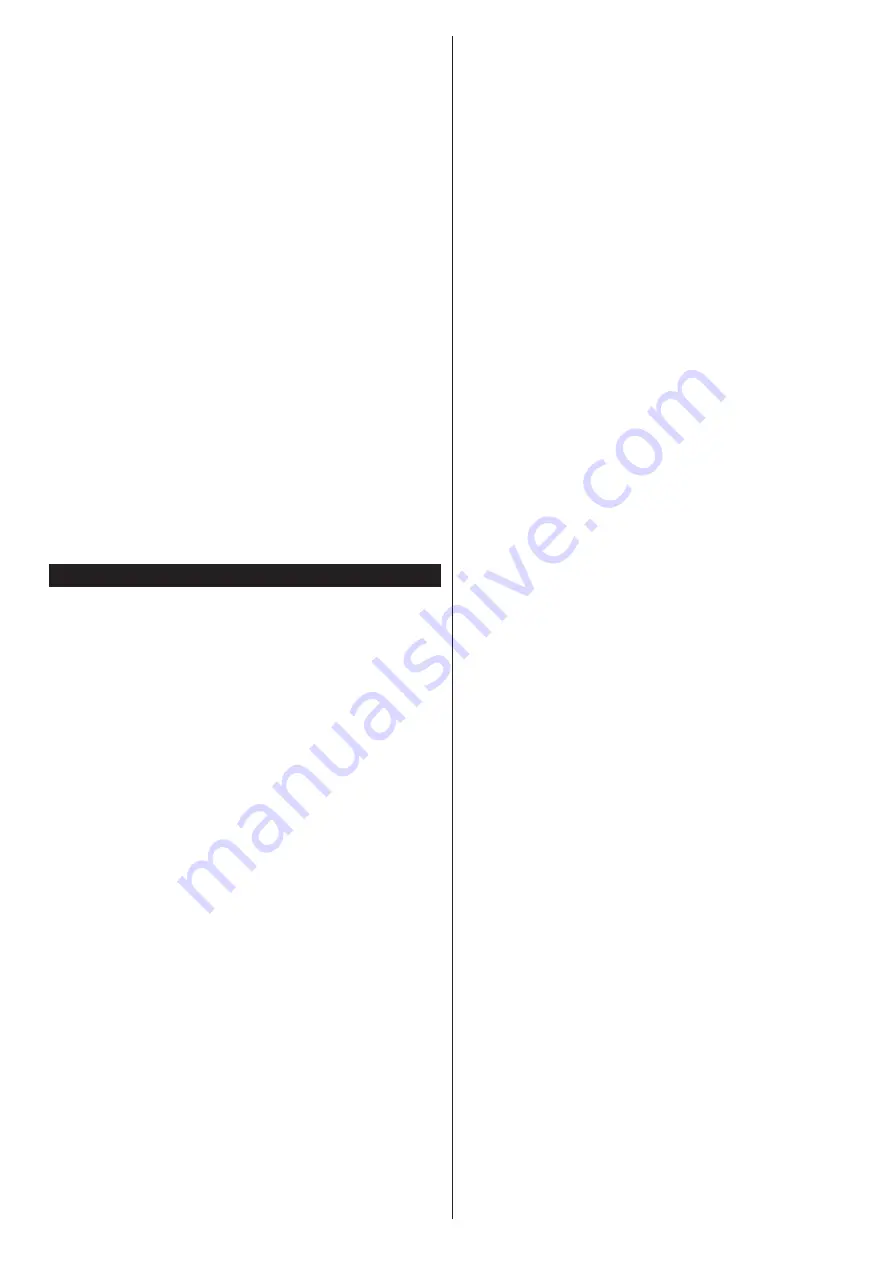
Magyar
- 81 -
várjon egy kicsit, majd érintse meg a
Frissítés
widget-et.
Válassza ki a TV-készüléket a listáról.
Mobil eszközök kijelzője
A főablakban találja a különböző funkciókhoz tartozó
füleket.
Indítás után az alkalmazás letölti az aktuális csatornalistát
a TV-készülékről.
A CSATORNÁIM:
Az első négy csatorna műsorai
letöltésre és megjelenítésre kerülnek a TV-készülék
csatornalistájáról. A felsorolt csatornákat módosítani
lehet. Nyomja le és tartsa lenyomva a csatorna
miniatúrát. Megjelenik egy csatornalista és Ön
kiválaszthatja a cserélni kívánt csatornát.
TV:
Megtekintheti a tartalmat a TV-ablakon
keresztül. Ebben a módban navigálhat a TV-ről
letöltött csatornalistában. Az indexképekre kattintva
megtekintheti a részleteket tartalmazó oldalakat.
FELVÉTELEK:
Ebben az ablakban megtekintheti az
aktív felvételeit (ha van) és emlékeztetőit. Egy elem
törléséhez egyszerűen csak nyomja le a megfelelő
sorban lévő törlés szimbólumot.
EPG:
Ebben az ablakban megtekintheti a kiválasztott
csatornalisták tervezett adásait. Az EPG rácsban
kiválasztott csatornára kattintva navigálhat is a csatornák
között. Az EPG információk frissítése a hálózattól és
a webszolgáltatás minőségétől függően időbe telhet.
Megjegyzés:
A WEB-alapú EPG információkhoz internet
kapcsolat szükséges
.
PORTÁL:
Ebben az ablakban megjelennek a Portál
alkalmazások legördülő módon. Ha a
FollowMeTV
(ha van)nincs bekapcsolva, a kiválasztott alkalmazás
megjelenik a TV-készülék képernyőjén.
Megjegyzés:
Internet kapcsolatra van szükség. Ez az ablak
akkor aktív, ha a portál oldal használatban van.
BEÁLLÍTÁSOK:
Konfigurálja az alkalmazást az
igényeinek megfelelően. Módosíthatja;
Auto-lock (csak IOS-ban):
Egy bizonyos idő eltelte
után az eszköz kijelzője automatikusan kikapcsol. Az
alapértelmezett beállítás kikapcsolt, mely azt jelenti,
hogy a kijelző mindig be van kapcsolva.
Auto-enable FollowMeTV:
A FollowMeTV funkció
(ha van) automatikusan elindul, amikor ez a beállítás
be van kapcsolva. Az alapértelmezett beállítás
kikapcsolt.
Auto-connection to TV:
Ha be van kapcsolva, a
mobil eszköz automatikusan csatlakozik az utoljára
csatlakoztatott TV-készülékhez és átugorja a TV-
kereső ablakot.
Change TV (csak IOS-ban):
Megjeleníti az aktuálisan
csatlakoztatott TV-készüléket. Lenyomhatja ezt ebben
a beállításban a „TV-keresés” kijelző eléréséhez, ha
egy másik TV-készüléket kíván megadni.
Adja meg a weboldal (URL) címét a keresés/cím
sávban, majd jelölje ki az
Elküld
gombot a virtuális
billentyűzeten, és nyomja meg az
OK
gombot az
oldalra lépéshez.
Adja meg a kulcsszavakat a keresés/cím sávban, majd
jelölje ki az
Elküld
gombot a virtuális billentyűzeten, és
nyomja meg az
OK
gombot a kapcsolódó weboldalak
kereséséhez.
Emelje ki a Gyorshívó gyorsnézeti képet, majd
nyomja meg az
OK
gombot a kapcsolódó weboldalra
lépéshez.
A TV-készülék USB-s egerekkel kompatibilis. Dugja be
az egeret vagy a vezeték nélküli egér adaptert a TV-
készülék USB bemenetébe az egyszerűbb és gyorsabb
navigációhoz.
Néhány internetes oldal flash tartalmat tartalmaz. Ezeket
a böngésző nem támogatja.
A TV-készülék nem támogat semmilyen letöltési
folyamatot az internetről a webböngészőn keresztül.
Előfordulhat, hogy az Interneten lévő oldalak közül
nem mindegyik támogatott. A weboldaltól függően
előfordulhatnak tartalommal kapcsolatos problémák.
Bizonyos körülmények között előfordulhat, hogy a videó
tartalmakat nem lehet lejátszani.
Smart Center
A Smart Center egy mobil alkalmazás, mely iOS
és Android platformokon fut. A táblagéppel vagy a
telefonnal könnyen megtekintheti a kedvenc élő műsorait
a smart TV-ről. Elindíthatja a portál alkalmazásait
is, vagy használhatja a táblagépet a TV-készülék
távirányítójaként és megoszthat média fájlokat.
Megjegyzés:
Az, hogy tudja-e használni ezen alkalmazás
összes funkcióját, az a TV-készülék tulajdonságaitól függ.
Első Lépések
A Smart Center funkciók alkalmazásához a
csatlakozásokat megfelelően létre kell hozni. A
hálozatra való vezeték nélküli csatlakozás érdekében
csatlakoztassa a Wi-Fi hardverkulcsot az egyik USB
csatlakozóba, ha a TV-készülék nem rendelkezik belső
wi-fi funkcióval. Az internet alapú funkció használatához
a modemet/routert csatlakoztatni kell az internetre.
FONTOS:
Ellenőrizze, hogy a TV-készülék és a mobil
eszköz ugyanahhoz a hálózathoz csatlakozzon.
A Média megosztás funkcióhoz az
Audio és Video
megosztás
opciót engedélyezni kell (ha van). Nyomja
le a távirányítón található
Menu
gombot, válassza a
Rendszer>
Beállítások
>Több
menü-t és nyomja le az
OK
gombot. Jelölje ki az
Audio és Video Megosztást
és állítsa
Engedélyezett
állásra. A TV-készülék most
készen áll a csatlakoztatásra a mobil eszközzel.
Telepítse a
Smart Center
alkalmazást a mobil eszközre.
Indítsa el a smart center alkalmazást. Ha az összes
csatlakozás megfelelően van konfigurálva, akkor a
TV-készülék neve megjelenik a mobil eszközön. Ha a
TV-készülék neve nem jelenik meg a listában, akkor
Summary of Contents for 55HL8510U
Page 3: ...55HL8510U 0376306...




































